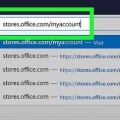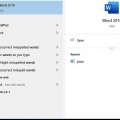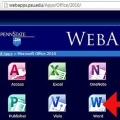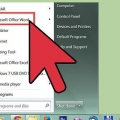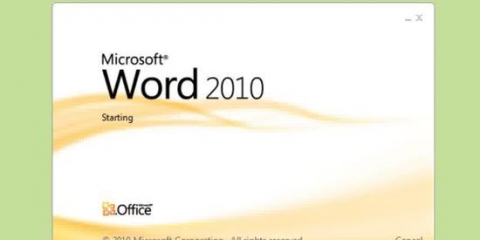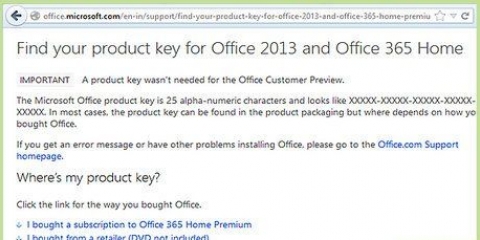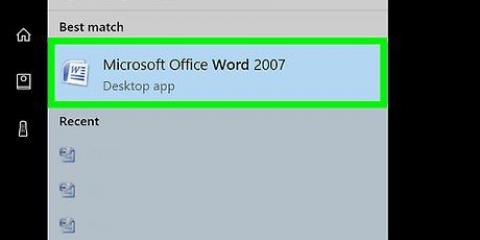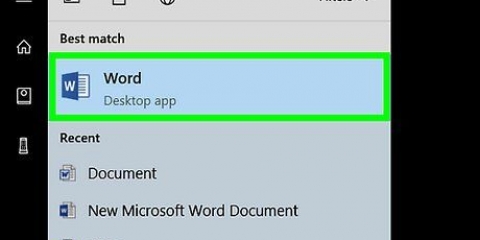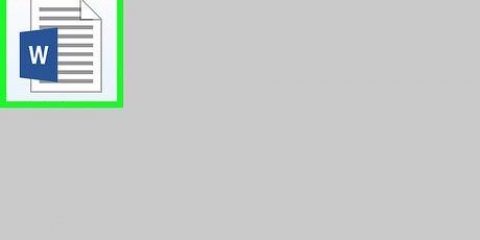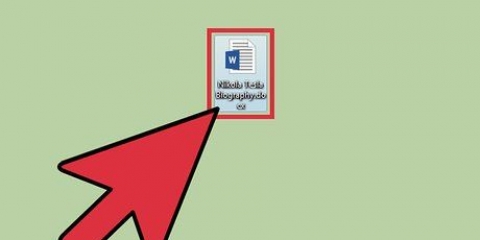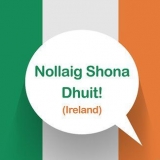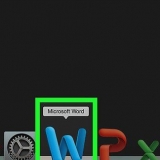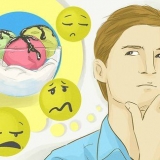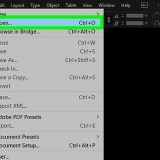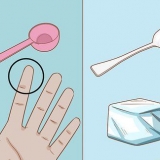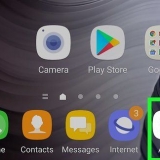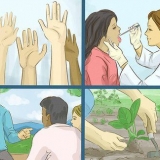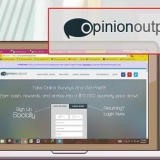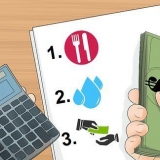Atualize o microsoft office no mac
Este tutorial mostrará como atualizar o Microsoft Office no Mac. Você pode verificar facilmente as atualizações e instalá-las no menu de ajuda de qualquer produto do Microsoft Office.
Degraus

1. Abra um aplicativo do Microsoft Office. Você pode abrir o Microsoft Word, Excel, PowerPoint ou Outlook para acessar qualquer um dos aplicativos do Office no seu Mac. Clique na área de trabalho e vai na barra de menu superior e selecione Formulários no menu suspenso.

2. Clique emFuncionários. Você pode encontrar este botão na barra de menu na parte superior da tela.

3. Clique emVerifique se há atualizações. Esta é a terceira opção no menu de ajuda.
Se você não vir "Verificar atualizações" no menu de ajuda, então clique aqui para baixar a versão mais recente da ferramenta AutoUpdate da Microsoft.

4. Selecione `Download e instalação automática`. Esta é a terceira opção em `Como você deseja instalar atualizações?` na ferramenta AutoUpdate da Microsoft.

5. CliqueVerifique se há atualizações. Está no canto inferior direito da ferramenta AutoUpdate da Microsoft. Ele verifica se há atualizações para o Microsoft Office e as instala se houver algum.
Artigos sobre o tópico "Atualize o microsoft office no mac"
Оцените, пожалуйста статью
Similar
Popular